1、在windows 8,1系统桌面,打开ie浏览器
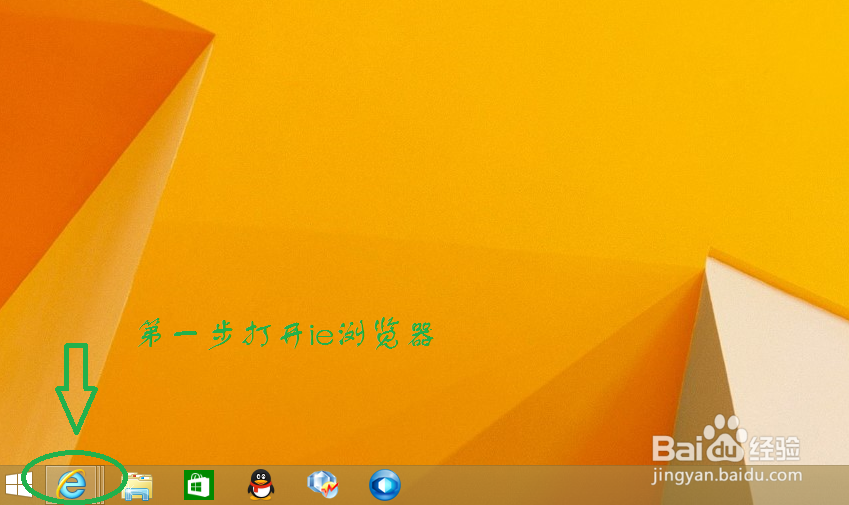
2、在ie浏览器界面,选择右边的星型图标
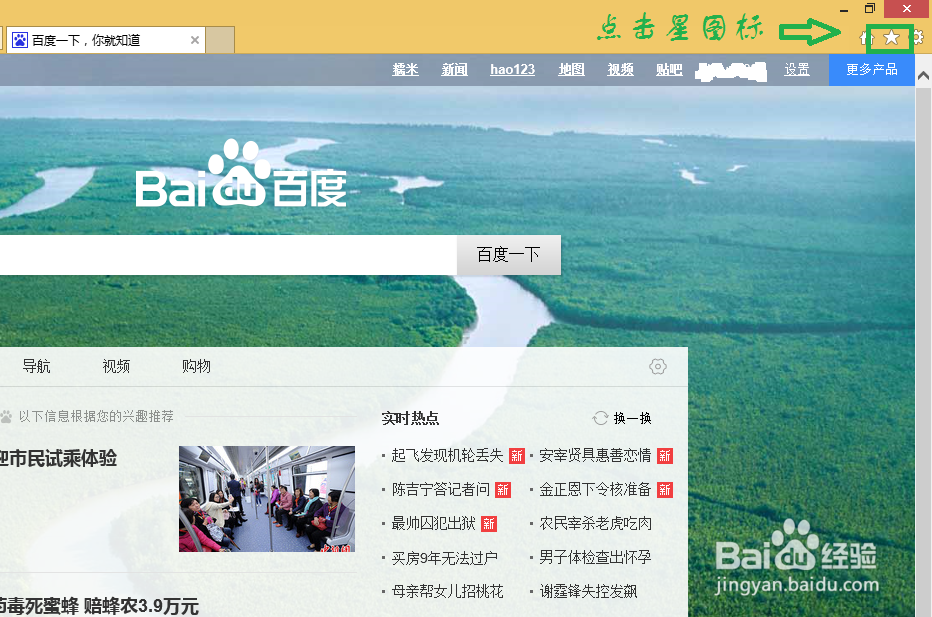
3、在下拉菜单中选择添加收藏夹右边的向下箭头
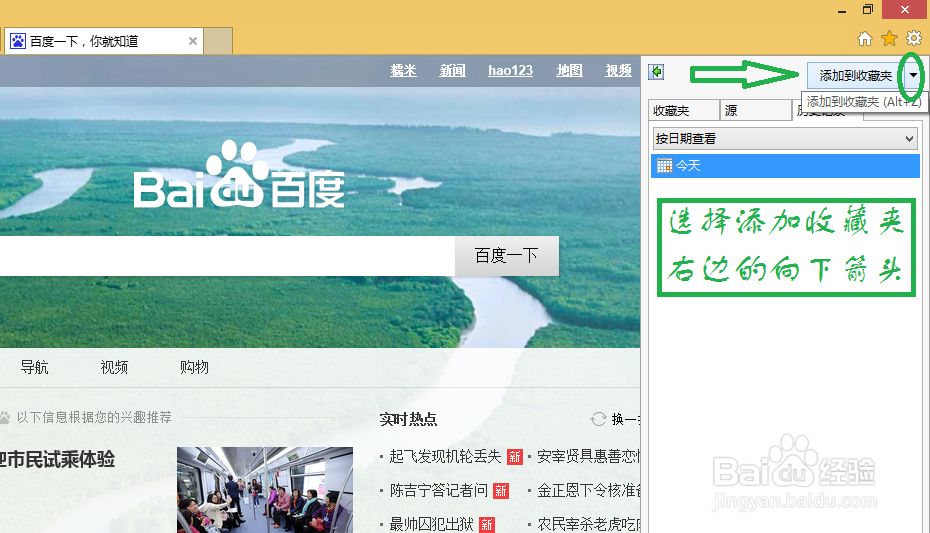
4、在下拉菜单中,选择导入和导出选项
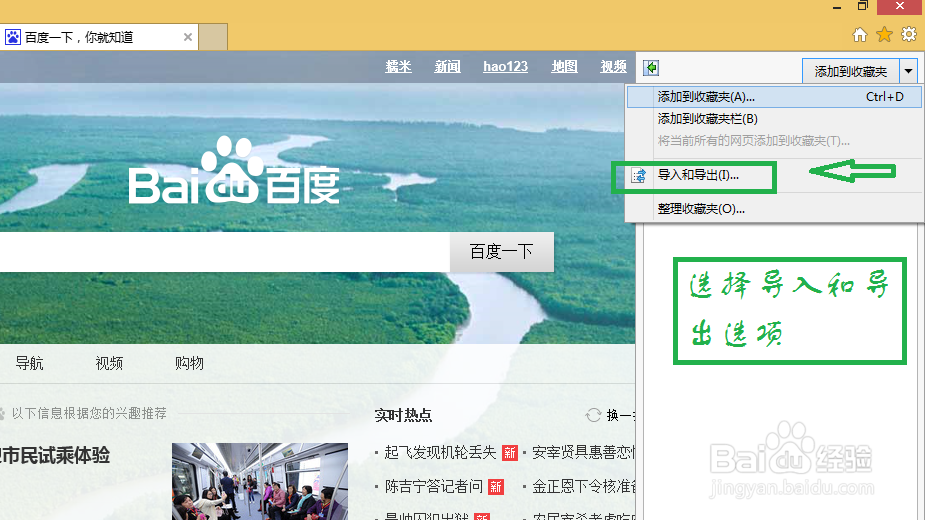
5、这一步选择导出到文件,点下一步
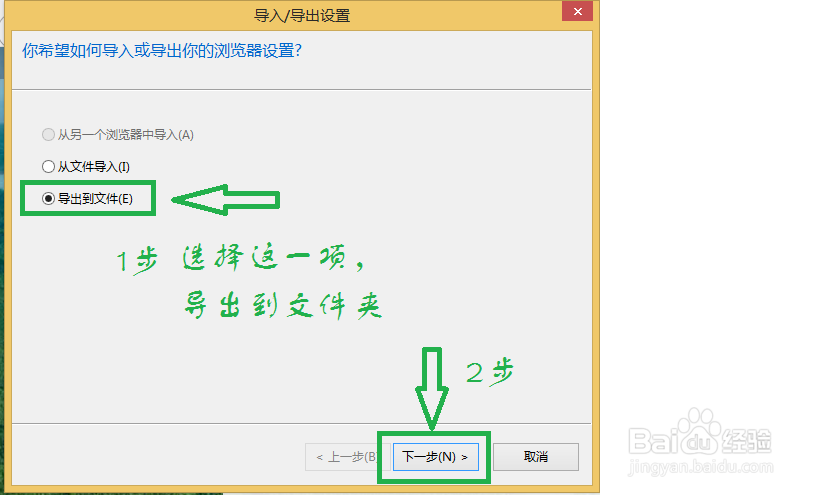
6、这一步有三个选项,你可以自己选择要导出的文件,如我这里选中三项,三项都要导出,下一步
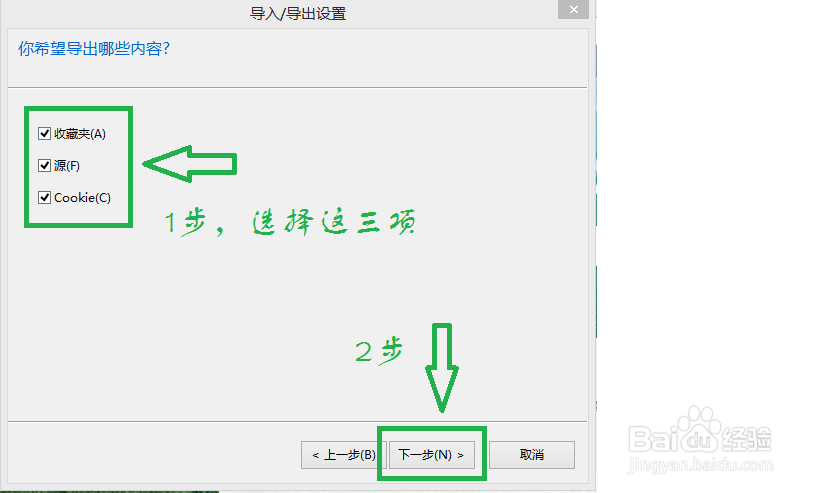
7、选择你希望从哪个文件夹导出,我这里选择的是收藏夹栏,下一步
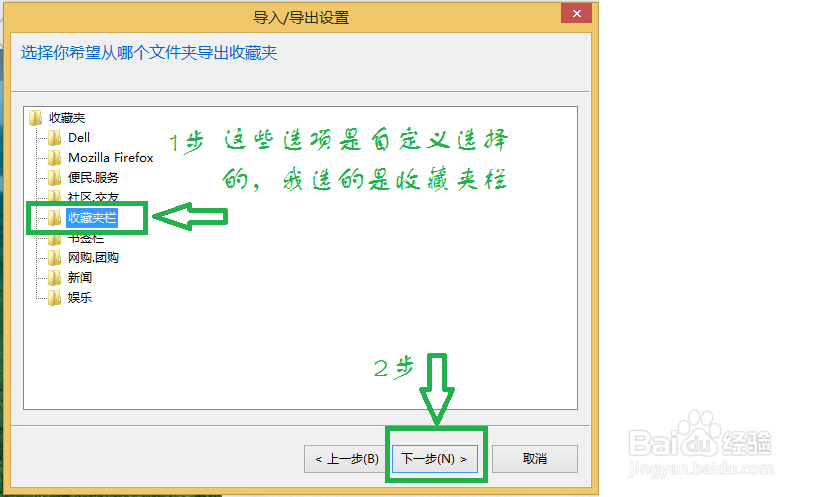
8、你希望收藏夹导出到何处,意思就是你想把这个文件夹保存到哪里,选择路途,点下一步,收藏夹就导出完成了,下一次就可以一次性的将收藏夹导入到新的ie浏览器里了,是个反向过程。

